CMake 使用简介
CMake 介绍
CMake 是一个非常强大的构建工具,可以大大简化软件的编译过程,提高开发效率。Cocos Creator 在各个原生平台都使用了 CMake。以下是一些快速了解 CMake 的优点:
- 使用 CMakeLists.txt 文件描述整个项目的构建过程,而不是像其他构建工具一样使用脚本文件。
- 是跨平台的,可以在 Windows、Linux、macOS 等操作系统上运行。
- 可以自动生成 Makefile、Visual Studio 等 IDE 的工程文件,从而简化了软件的编译过程。
- 可以轻松的管理依赖库,将代码组织成模块等。
- 支持多种编程语言,包括 C、C++、Fortran、Java、Python 等。
虽然 CMake 是一个非常强大的构建工具,但是它也有一些缺点,比如语法比较复杂,需要一定的学习成本。
开发者可以学习 CMake 的语法并添加自己的模块,以便在构建过程中执行特定的任务。例如,他们可以定义自己的预处理器宏或编译器选项,以便在构建期间执行自定义操作。另外,他们还可以编写脚本来修改工程文件,以便在不同的平台上进行不同的配置。详情可参考 二次开发。
如果您想深入学习 CMake,可以阅读本教程的其他章节,了解如何安装 CMake、创建 CMakeLists.txt 文件、指定编译器、添加源文件、添加依赖库和构建项目等。由于篇幅限制,本文无法对其进行详细介绍,例如如何使用 FindPackage、如何设置构建类型、如何安装和测试等内容。为了更好地掌握它,开发者需要查阅其他文档并进行更多的实践。
安装
为方便开发者,Cocos Creator 内部集成了 cmake 程序,构建流程会使用它来完成。因此,一般情况下开发者不需要手动安装 cmake。
如果开发者希望编辑器使用设备上的 cmake,则可以通过编辑相关的配置完成。
如果开发者想要在命令行中使用 cmake,可以前往官网下载。在 Mac 平台上,也可以使用 Homebrew 进行安装,执行以下命令进行安装:
brew install cmake快速开始
CMakeLists.txt 文件是 CMake 的核心文件,用于描述整个项目的构建过程。使用该文件可以方便地管理项目的构建和编译过程。其中包含了一系列命令和变量,用于指定项目名称、版本号、源文件、依赖库等信息,以及指定编译器、编译选项等参数。
下面是一个简单的 CMake helloworld工程的例子。
首先,创建一个名为 CMakeLists.txt 的文件。在此文件中,添加以下内容:
# CMake 版本
cmake_minimum_required(VERSION 3.10)
# 项目名称, 指定语言为 C++
project(helloworld CXX)
# 可执行文件
add_executable(helloworld main.cpp)然后,在项目的根目录下创建一个名为 main.cpp 的文件,并添加以下内容:
#include <iostream>
int main() {
std::cout << "Hello, world!" << std::endl;
return 0;
}最后,在项目的根目录下创建一个名为 build 的目录,并在其中执行以下命令:
# 在 build 目录下生成默认的工程文件。如果已经安装了 Visual Studio,则默认为 Visual Studio 工程;在 Mac 下默认为 Makefile 工程。通过指定 -G 可以设置工程文件的类型, 比如 -GXcode。
cmake -B build -S .
# 生成可执行文件
cmake --build build执行完这些命令后,将在 build 目录中生成可执行文件 helloworld。运行该文件,将输出 "Hello, world!"。
这里用到的两个命令 project 和 add_executable
project 是 CMake 中的一个命令,用于指定项目名称、版本号、语言等信息,其语法如下:
project(project_name [version] [LANGUAGES languages...])其中,project_name 用于指定项目的名称,version 用于指定项目的版本号,languages 用于指定项目所使用的编程语言。如果不指定 version 或 languages 参数,则可以省略它们。例如:
project(MyProject)这个命令将设置项目名称为 MyProject,不指定版本号和编程语言。
add_executable 用于添加可执行文件的构建规则,其语法如下:
add_executable(executable_name [source1] [source2] ...)其中,executable_name 用于指定可执行文件的名称,source1、source2 等参数用于指定源文件的名称。例如:
add_executable(MyProject main.cpp)这个命令将设置可执行文件名称为 MyProject,并将 main.cpp 文件作为源文件添加到项目中。
其他常用 CMake 命令
message
message() 命令用于在 CMake 运行时向用户显示消息。它接受一个或多个参数,作为要显示的消息。例如:
message("Hello, world!")这个命令将在 CMake 运行时向用户显示 "Hello, world!" 消息。
你也可以在 message() 命令中使用变量和表达式。例如:
set(SRC_FILES main.cpp)
message("Source files: ${SRC_FILES}")这个命令将在 CMake 运行时向用户显示 "Source files: main.cpp" 消息。
message() 命令还可以用于输出调试信息。例如:
if (DEBUG)
message("Debug mode enabled")
endif ()这个命令将在 CMake 运行时检查变量 DEBUG 是否为真,如果为真,则向用户输出 "Debug mode enabled" 消息。
message 命令还有其他用途,例如:
- 输出警告信息:
message(WARNING "This is a warning message") - 输出错误信息:
message(FATAL_ERROR "This is an error message") - 输出调试信息:
message(STATUS "This is a status message")
set
set() 命令主要用于创建或修改变量。该命令至少接受两个参数:变量名和值。例如,你可以使用 set(SRC_FILES main.cpp) 来设置变量 SRC_FILES 的值为 main.cpp。如果你想要为变量设置多个值(比如列表),你可以在命令中添加更多参数,如 set(SRC_FILES main.cpp util.cpp)。如果你想要读取变量的值,可以使用 ${} 语法,如 message(${SRC_FILES})。
可以使用 set 命令向列表变量中添加元素。具体来说,可以使用 set(SRC_FILES ${SRC_FILES} util.cpp) 命令将 util.cpp 添加到 SRC_FILES 列表的末尾。其中,${SRC_FILES} 表示取出 SRC_FILES 变量的当前值。这个命令还可以使用其他的 set 命令选项,如 CACHE 和 APPEND 等。
list
list() 命令用于处理列表类型的变量。它可以接受多种子命令,如 APPEND(在列表尾部添加元素)、INSERT(在指定位置插入元素)、REMOVE_ITEM(删除指定的元素)等。例如,list(APPEND SRC_FILES util.cpp) 命令会将 util.cpp 添加到 SRC_FILES 列表的末尾。
add_library
add_library 命令用于定义一个库目标。它至少需要两个参数:库的名称和源文件。如果你只提供了一个源文件,那么 CMake 将创建一个由这个源文件构建的库。例如,add_library(MyLib main.cpp)。如果你有多个源文件,你可以将它们全部放到 add_library() 命令中,例如 add_library(MyLib main.cpp util.cpp)。
CMake支持创建静态库和动态库。默认情况下,add_library() 命令会创建一个静态库。如果你想要创建一个动态库,你需要在命令中添加 SHARED 参数,例如:add_library(MyLib SHARED main.cpp)。
如果你想要同时创建静态库和动态库,你可以将它们都列出来,例如:add_library(MyLibStatic STATIC main.cpp) 和 add_library(MyLibShared SHARED main.cpp)。
静态库是指在编译时链接到可执行文件中的库,而动态库是指在运行时加载的库。静态库通常只包含可执行文件所需的代码,因此它们比较小。动态库通常包含更多的代码和数据,因为它们需要在运行时执行。动态库的优点是可以在不重新编译可执行文件的情况下更新库。它们也可以在多个可执行文件之间共享,从而节省磁盘空间。
使用 add_library() 命令时,你可以指定库的名称和类型(静态库或动态库),以及要包含的源文件和头文件。例如,add_library(MyLib STATIC main.cpp) 命令将 main.cpp 源文件添加到名为 MyLib 的静态库中。
find_library
命令用于查找并定位系统上的库文件。你需要提供一个变量名(用于存储找到的库的路径)和库的名称。例如,find_library(MY_LIB NAMES MyLib)。在这个例子中,CMake 会在系统的库路径中搜索名为 MyLib 的库。如果找到了,MY_LIB 变量的值将会被设置为该库的全路径。
可以使用 find_library 命令来查找系统上的库文件。你需要提供一个变量名(用于存储找到的库的路径)和库的名称。
例如,假设你想要查找名为 libexample 的库,它在 /usr/local/lib 目录中。 这里的绝对路径可以使用${CMAKE_CURRENT_LIST_DIR}等变量转化为相对路径。你可以在 CMakeLists.txt 文件中添加以下命令:
find_library(EXAMPLE_LIB libexample /usr/local/lib)这个命令会将 libexample 库的路径保存到变量 EXAMPLE_LIB 中。如果找不到该库,EXAMPLE_LIB 变量的值将会是空的。
在使用 find_library 命令时,你可以指定库的名称、路径、版本和语言。例如,find_library(EXAMPLE_LIB NAMES example PATHS /usr/local/lib VERSION 1.0 LANGUAGES CXX) 命令将查找名为 example、版本为 1.0、语言为 C++ 的库,并将其路径保存到 EXAMPLE_LIB 变量中。
如果你想要查找多个库,可以在命令中添加多个库名称。例如,find_library(LIB1 NAMES lib1 lib1.a PATHS /usr/local/lib) 命令将查找名为 lib1 或 lib1.a 的库,并将其路径保存到 LIB1 变量中。
注意,在使用 find_library 命令时,你需要确保库文件的名称、路径、版本和语言与你的项目相匹配。否则,你的项目可能无法正确地链接到库文件。
target_link_libraries
target_link_libraries() 命令用于将指定的库链接到目标。这个命令至少需要两个参数:目标名称和库名称。例如,target_link_libraries(MyApp MyLib)。这个命令将 MyLib 库链接到 MyApp 目标。这意味着 MyApp 在构建时会使用 MyLib。
target_include_directories
target_include_directories() 命令用于为指定的目标添加包含目录。这个命令需要至少两个参数:目标名称和要添加的目录。例如,target_include_directories(MyApp PRIVATE include/)。这个命令将 include/ 目录添加到 MyApp 目标的包含目录中。这意味着编译 MyApp 时,编译器会在 include/ 目录中查找头文件。
target_compile_options
message(STATUS "my custom debug info")target_compile_options() 命令用于为指定的目标设置编译选项。这个命令至少需要两个参数:目标名称和编译选项。例如,target_compile_options(MyApp PRIVATE -Wall)。这个命令将 -Wall 选项添加到 MyApp 的编译选项中。这意味着 MyApp 在编译时会启用所有的警告(这是 -Wall 选项的作用)。
常见的任务
添加源文件
可以使用以下命令添加源文件:
add_executable(MyProject main.cpp math/vec3.cpp math/vec4.cpp)在这个示例中,MyProject 的源文件包括 main.cpp、 math/vec3.cpp 和 math/vec4.cpp . 如果有更多的源文件,只需要往这个列表添加它们.
添加依赖库
可以使用以下命令添加依赖库:
target_link_libraries(MyProject MyLibrary)下面的例子中, find_library() 命令将在 libs 目录下查找名为 libexample 的静态库, 并将其路径保存到变量 LIBS 中. target_link_libraries() 命令将这个库链接到 MyProject 目标.
find_library(LIBS libexample libs PATHS ${CMAKE_CURRENT_LIST_DIR}/libs/android/${ANDROID_ABI})
add_executable(MyProject main.cpp)
target_link_libraries(MyProject ${LIBS})
# 添加头文件的搜索路径
target_include_directories(MyProject PUBLIC ${CMAKE_CURRENT_LIST_DIR}/libs/include)CMake变量
CMake内置了一些以CMAKE_开头的变量,方便与环境交互。这些变量的使用可以使你的CMakeLists.txt文件更加简洁、易于维护。比如,CMAKE_CURRENT_LIST_DIR 变量用于存储当前处理的CMakeLists.txt文件所在的目录的路径。在CMakeLists.txt文件中使用此变量的示例如下:
add_library(MyLibrary STATIC ${CMAKE_CURRENT_LIST_DIR}/src/my_library.cpp)上述示例中,我们使用CMAKE_CURRENT_LIST_DIR变量指定源文件的路径。同样,CMAKE_BINARY_DIR变量用于存储二进制文件的根目录的路径。在CMakeLists.txt文件中使用此变量的示例如下:
set(EXECUTABLE_OUTPUT_PATH ${CMAKE_BINARY_DIR}/bin)这里,CMAKE_BINARY_DIR变量用于指定可执行文件输出的根目录。在编译项目时,可执行文件将被输出到${CMAKE_BINARY_DIR}/bin目录中。
请注意,${CMAKE_BINARY_DIR}和${CMAKE_CURRENT_BINARY_DIR}变量之间的区别。${CMAKE_BINARY_DIR}是指二进制文件的根目录,而${CMAKE_CURRENT_BINARY_DIR}是指当前处理的CMakeLists.txt文件的二进制目录。
此外,其他常用的变量包括但不限于:
- CMAKE_SOURCE_DIR: CMakeLists.txt文件所在的目录
- CMAKE_CURRENT_SOURCE_DIR: 当前处理的CMakeLists.txt所在的目录
- CMAKE_BINARY_DIR: 二进制文件的根目录
- CMAKE_CURRENT_BINARY_DIR: 当前处理的CMakeLists.txt的二进制目录
- CMAKE_INSTALL_PREFIX: 安装目录的根目录
- CMAKE_MODULE_PATH: CMake模块的根目录
- CMAKE_BUILD_TYPE: 编译类型
- CMAKE_CXX_FLAGS: C++编译器选项
在 Cocos 中使用 CMake
Android 在编译 C++ 代码使用了 cmake,这是原生支持的. 我们会通过 gradle 去配置参数和调用 cmake 命名生成/编译/打包 C++ 代码。对于其他的原生平台,我们会通过构建插件调用对于的 cmake 命令去生成工程文件。在Windows 上的 Visual Studio 工程,Mac 上的 Xcode 工程. 后续的开发就只需通过 IDE 去完成.
由于 CMake 的特性,可能会因为不同的开发环境和配置而产生差异,因此不建议共享生成的工程文件。另外,对生成工程的修改很容易被后续生成的工程覆盖。相反,应该将 CMakeLists.txt 文件包含在项目中,并在每个开发环境中使用 CMake 来生成相应的工程文件。所有对工程的修改都应该以 CMake 指令的方式写入到 CMakeLists.txt 中。
在使用 CMake 和 Xcode cocoapods 时,可能会出现一些问题。主要的问题是,CMake 生成的 Xcode 工程文件与 cocoapods 集成不兼容。这是因为 cocoapods 使用了自己的方式来管理 Xcode 项目文件,而 CMake 生成的工程文件没有考虑这一点。这可能会导致一些问题,如编译错误、链接错误, 修改被覆盖等等。
为了解决这个问题,我们可以在构建 Mac/iOS 平台时勾选 “跳过 Xcode 工程更新” 选项。这样做的意思是,后续引擎或工程的 CMake 配置更新不会同步到 Xcode 工程。勾选该选项后,就可以与 CocoaPods 协作,以普通的 Xcode 工程形式进行构建。
共享生成的 Xcode 工程文件
CMake 生成的 Xcode 工程记录了依赖路径,这些路径来自于以下几个方面:
- Xcode 的安装路径
- Cocos Creator 版本和安装路径
- 工程的版本和安装路径
- 工程文件所在的路径
通过在不同设备上使用相同的目录结构,Xcode 可以实现不同设备间的共享。
另一个做法是修改 Xcode 工程文件内部引用的路径,这个方法比较 hack,这里不做详细介绍。
和 Xcode 不同,Android Studio 使用 CMake 是直接将 CMakeLists.txt 作为配置文件进行编译,而不是生成工程文件。因此,CMake 生成的 Android 平台的 native 库在不同设备上的表现应该是一致的。此外,Android Studio 的 Gradle 插件会自动处理依赖关系,因此不需要像 Xcode 那样手动管理依赖目录。
目录结构
当选择某个原生平台进行构建时,项目目录 native\engine 目录下会生成 当前构建的平台名称 文件夹(例如 android),以及 common 文件夹。CMake 在第一次运行时将会在这两个目录下分别生成 CMakeLists.txt 文件,作用各不相同:
当前构建的平台名称文件夹:CMakeLists.txt主要用于配置对应的构建平台。以 Android 平台为例: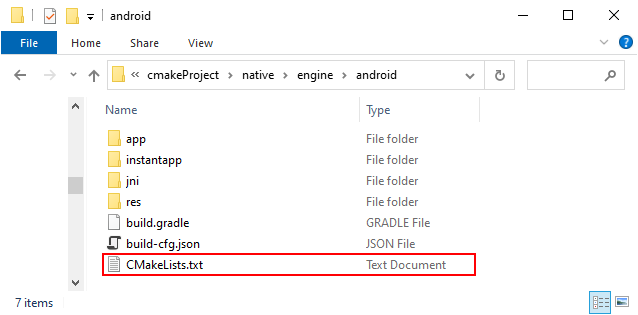
common文件夹:CMakeLists.txt主要用于配置整个项目。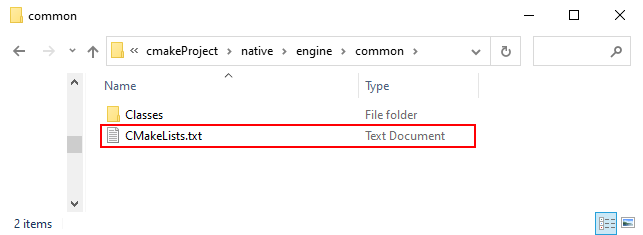
CMakeLists.txt 的语法比较简单,由 命令、注释 和 空格 组成。其中命令是不区分大小写的,但命令中的参数和变量则是大小写敏感的。
CMakeLists.txt 文件介绍
那如何利用 CMake 将项目编译成动态库提供给其他项目使用呢?简单来说就是先录入编译信息,然后 CMake 命令再根据 CMakeLists.txt 中的配置生成编译所需的 Makefile 文件。
下面我们以 Android 平台为例,具体看一下如何配置项目目录 native/engine/android 目录下的 CMakeLists.txt。
cmake
# 要求 CMake 版本在 3.8 或更高
cmake_minimum_required(VERSION 3.8)
# 设置项目名称选项
option(APP_NAME "项目名称" "NewProject")
# 设置项目名并启用 C++
project(${APP_NAME} CXX)
# 设置库名称
set(CC_LIB_NAME cocos)
# 设置项目目录
set(CC_PROJECT_DIR ${CMAKE_CURRENT_LIST_DIR})
# 设置项目源文件
set(CC_PROJ_SOURCES)
# 设置常用源文件
set(CC_COMMON_SOURCES)
# 设置所有的源文件
set(CC_ALL_SOURCES)
# 包含常用 CMake 函数
include(${CC_PROJECT_DIR}/../common/CMakeLists.txt)
# 如果需要添加源码可以在这里修改 CC_PROJ_SOURCES
# 调用 Android 预构建步骤
cc_android_before_target(${CC_LIB_NAME})
# 添加库
add_library(${CC_LIB_NAME} SHARED ${CC_ALL_SOURCES})
# 调用 Android 后构建步骤
cc_android_after_target(${CC_LIB_NAME})项目目录 native/engine/common 目录下的 CMakeLists.txt 文件的配置方法也是一致的,但是会多一些基础的配置。例如:
option(USE_SPINE "Enable Spine" ON)构建后生成的发布包目录(例如 build/android)下有一个 proj/cfg.cmake 文件,用于存放当前项目的一些配置。因为 CMakeLists.txt 中有对 cfg.cmake 文件进行引入,所以当 cfg.cmake 文件中的配置做了修改,便会同步到 CMakeLists.txt 中;若是相同的配置,则直接覆盖,以 cfg.cmake 文件中的为准。
从 3.6.2 开始,开发者可以在 native/engine/common/localCfg.cmake 中覆盖 cfg.cmake 中设置的选项,而且 localCfg.cmake 会从 GIT 中忽略。
CMakeLists.txt
# 引入 cfg.cmake
include(${RES_DIR}/proj/cfg.CMake)例如将编辑器主菜单 项目 -> 项目设置 -> 功能裁剪 中的 Spine 动画 去掉勾选:
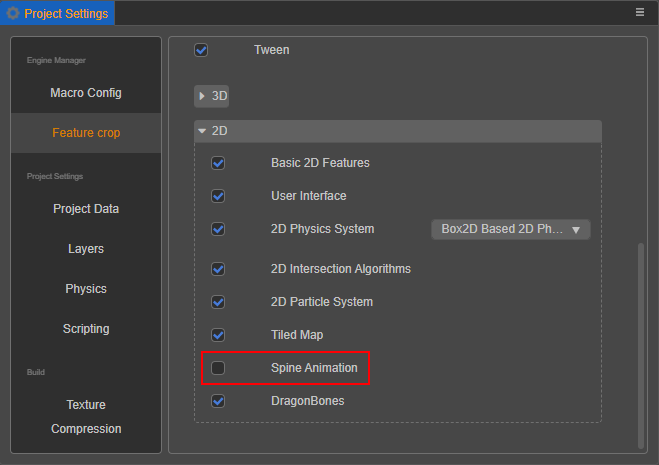
则在再次构建时重新生成的 cfg.make 中就会将 USE_SPINE 设置为 OFF:
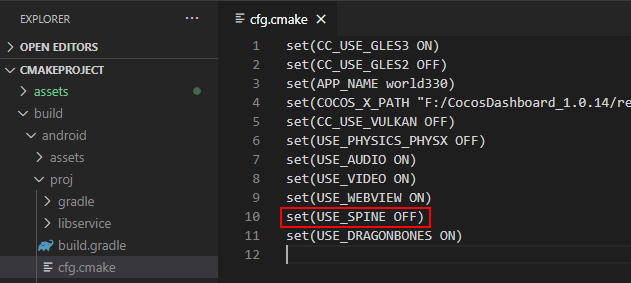
然后在编译时,CMake 便会根据配置(例如 CMakeLists.txt 以及 CMakeLists.txt 中引入的 cfg.make 等配置文件)生成 CMakeCache.txt 文件,该文件中包含了项目构建时 需要依赖的各种输入参数。
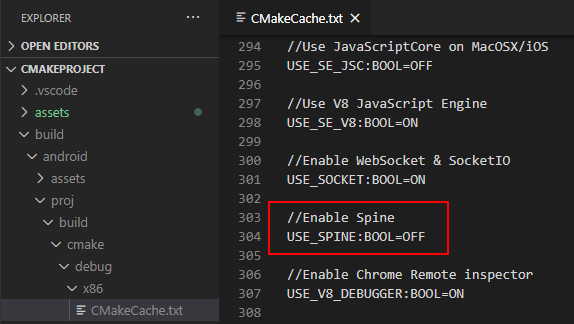
进一步学习
你可以查阅以下资料来进一步学习 CMake 官方文档